
自從學會騎車之後,就想過要裝台可以錄的很清楚的行車記錄器
到了換成開車之後,更是非裝不可,因為我老是會遇到三寶,不是從我屁股親下去的(至少十次以上),就是那種開騎車突然要變換車道擦撞的。有一些是因為跑不掉不得不下車來道歉,更多的是撞到後就烙跑的。這種的,如果沒有一台夠好的行車記錄器是拍不到對方車牌的(別想用腦袋記,真的會很快就忘記,警察也只看拍到的影片而已)。還有那種逼車的,如果拍下來的影片是太暗或是模糊看不清車牌的,想檢舉都很嘔啊!(我檢舉過好幾次,只有兩次車牌剛好˙˙˙˙就是真的剛好對方減速,被我拍清楚車牌,才成功檢舉的。)
最早,我真的是在車上裝了錄影機還配了超廣角的鏡頭在錄影,效果沒有,只有笑果,還得每個小時換一次錄影帶跟電池,現在想想就覺得很好笑。
在馬路上的狀況真的很多,所以自從有了行車記錄器後,我就開始在我的車上安裝行車記錄器,一路下來,辦過團購幾次,最多一次買到60多台。而我自己也更新過好幾代,從VGA等級(640X480)到現再2K等級,從拍不清東西到現在超強低光型,一路就是換換換,什麼紅外線補光、微光型、2K畫質、跨界雙用型,都換到口袋空空了。只能說一分錢一分貨(尤其是那種不是台灣公司的產品,幾乎都是只有誇大的”笑”果而已,真的就別花那個冤枉錢了)
說這麼多,只有一句話,就是我還沒找到真正錄影讓我滿意的機種。越換,就越知道哪些細節是要特別要求的,我就簡單的列一下幾個必要的:
1. 高畫質:最少要真實的Full HD (1920X1080) 30fps以上,越高當然是越好
2. 鏡頭要好:不只是中間拍的清楚,周圍四週也要能拍的清楚
3. 色彩還原度要高:至少紅綠燈要能分的清楚
4. 逆光抗耀光要夠強
5. 要有WDR寬動態範圍
6. 碰撞時自動保存當下緊急檔案
7. 角度要夠廣, 最少是140度以上
8. 夜間拍攝要能清楚 (這個所謂紅外線機種都是不夠的)
9. 要內建電池,停車熄火後,需要能夠再續錄
10. 上下兩段影片間,不可以有漏秒情形發生
11. 須為MP4或WMV標準影片檔,方便剪接或分享(不需再轉檔)
除了必要的,當然有一些是最好是能夠配備的,那會是更好的
1. 鏡頭變形越低越好,才能方便還原拍到的車牌
2. 車架要短且穩,才能掛在較高的位置,更能拍到前方的狀況
3. 停車時,可以在遭受移動或碰撞時自動錄影
4. 要有GPS:才能記下相關的位置與速度,有助於釐清責任
5. 要有螢幕,方便校正行車記錄器的拍攝位置
6. 有WIFI傳輸,方便先上傳到手機,立刻可上傳到網路分享
7. 有前後鏡頭,更能精準的記錄事故的發生原因
8. 有60fps的格式,若能有120fps更好
這次因為看到了Mio MiVue™ 792行車記錄器的規格,的確是滿特殊的,可以說是非常讓我心動,所以立刻手刀就報名要來體驗看看這一台行車記錄器的特別功能。
因為Mio MiVue™ 792行車記錄器不只具備了我所需要的一些功能外,還有我沒想到的功能
(偷偷說,Mio MiVue™ 792行車記錄器把自家做導航機的技術拿過來,然後在Mio MiVue™ 792行車記錄器上加入了一些導航機的功能,這真的是太超過了,這是要其它的廠商怎麼生存啊????)
到底,有哪些功能是我這次測試覺得有感動(根本就是被嚇到了好嗎??)到的……
在進行下面特點的介紹之前,先讓大家看看Mio MiVue™ 792在一般雨天下拍攝的標準畫面
Mio MiVue™ 792 白天(雨中)試錄測試 30fps拍攝
https://youtu.be/wmSxC8tm7FM
別以為就只是這樣而已,你以為只是比人家銳利清楚點而已嗎??那就再看下去…
1. 使用SONY STARVIS 星光級的感光元件
這真的很超過,以前從沒在黑漆漆的路上拍的清楚,即使我是用跟GOPRO 相同感光記錄等級的行車記錄器,夜間拍攝也是只能大概的看到一些狀況,但是Mio MiVue™ 792卻是路上有燈光的時候會拍的更明顯清楚一點外,到了沒燈光的地方,這差距又拉的更大了,根本是拿大砲對人家的小手槍,馬上就把其它廠商給幹掉了。這真的是逼我以後沒有用SONY STARVIS 星光級的感光元件的行車記錄器的話,我是不會再想去買來裝了。
下面三張圖就來看看使用SONY STARVIS 星光級的感光元件與一般SONY感光元件的差別
左邊是Mio MiVue™ 792拍攝的畫面
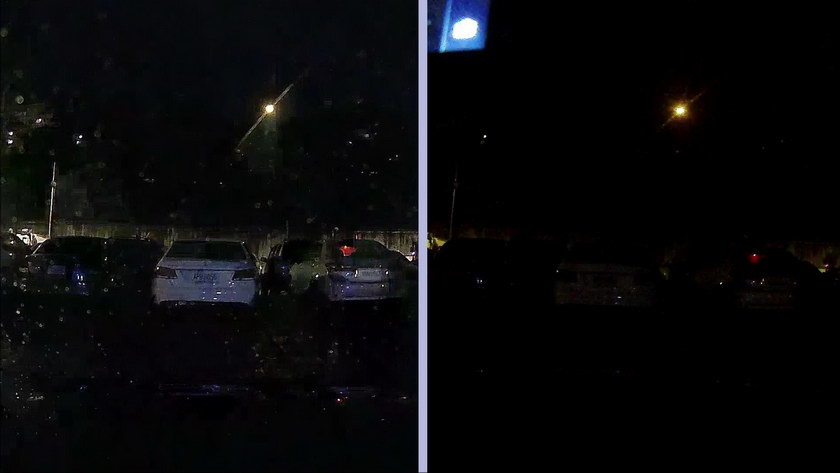
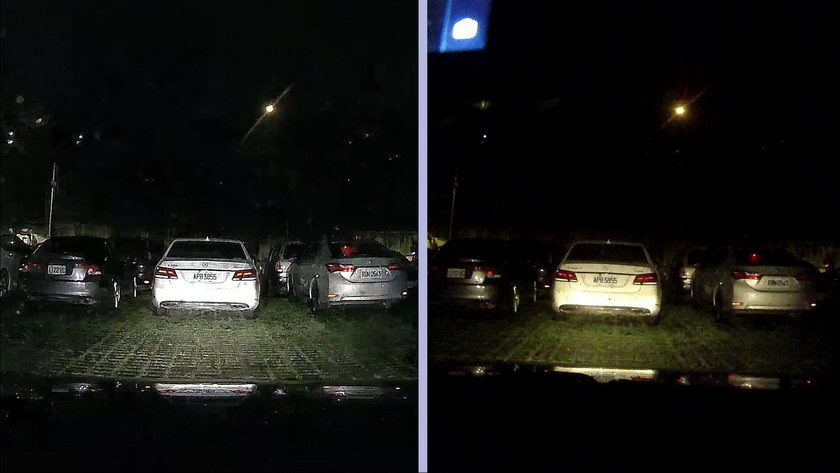
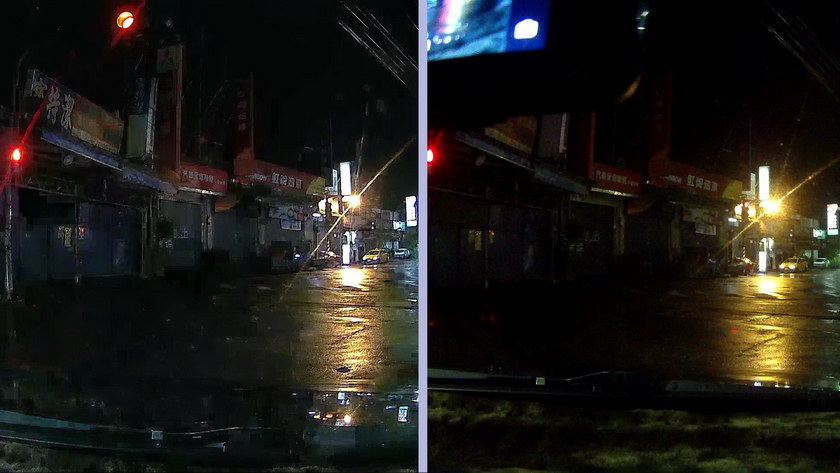
一共三張圖片,明顯看的出來,使用SONY STARVIS 星光級的感光元件的強悍拍攝能力了吧﹖
還不夠明顯嗎???那我再來三張照片做對比一下,上面的部份就是Mio MiVue™ 792錄下的畫面
請注意看看我有標紅圈出來的地方有什麼不同的地方

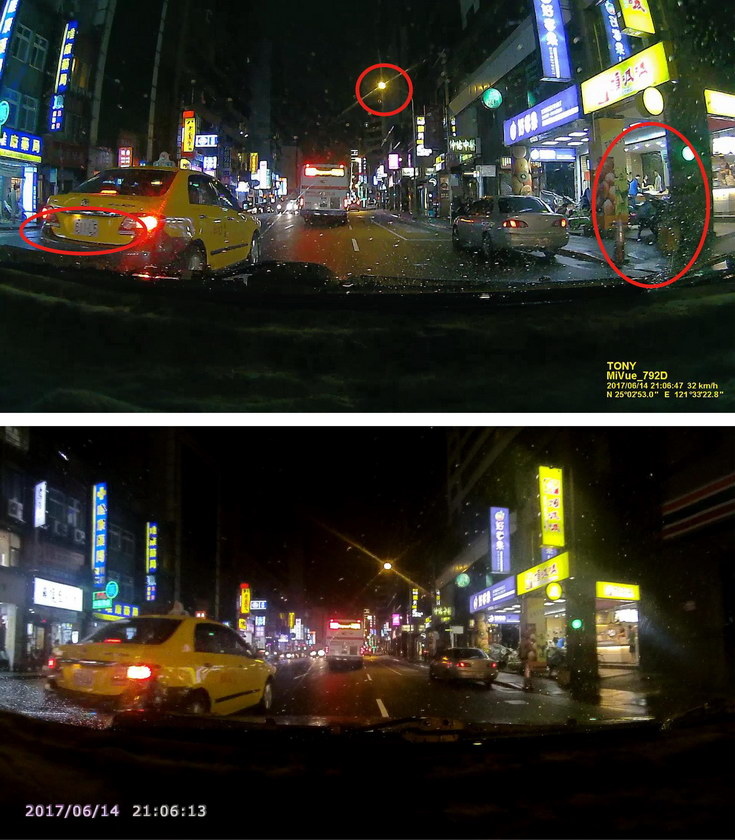
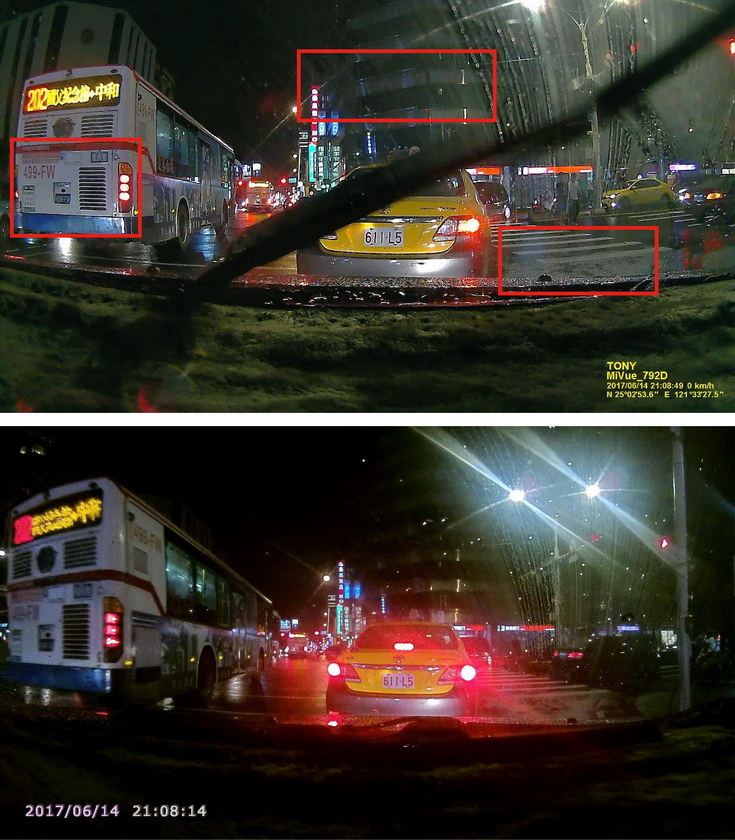
如果只是單純拿出Mio MiVue™ 792拍攝的畫面可能還不會有特別的感覺的,但是一加入了對比組,SONY STARVIS 星光級的感光元件根本就是怪獸級的夜拍能力了(這應該是酷斯拉等級了…)
在這邊我要提醒有使用Mio MiVue™ 792的朋友,千萬別拿著亂拍啊!尤期是在停車場或是公園草叢附近,看到有特別的”震動”就過去”關心”…萬一拍到不該拍的,眼睛長針眼的話,請自行負責喔!
(我不會跟你說,Mio MiVue™ 792可以接上行動電源也可以一直錄影的)
2. 1080P 60fps的錄影畫格
這是很少在行車記錄器見到的規格,通常我們看到的不是24 fps就是30 fps,60fps也是後來在運動錄影機像是比較高規格的GoPro 4這類高規的運動錄影機才出現的
60fps代表著一秒鐘可以拍60個畫面,這也表示,要能夠拍60fps的畫,影片快門速度必然要比拍30fps更快一倍,也就是影像會更清晰一點 (所以我說如果能有120fps的話,那會是更完美的啊!!)
就看看以下三張圖片就知道60fps跟30fps的差別,左邊的就是Mio MiVue™ 792拍攝的畫面
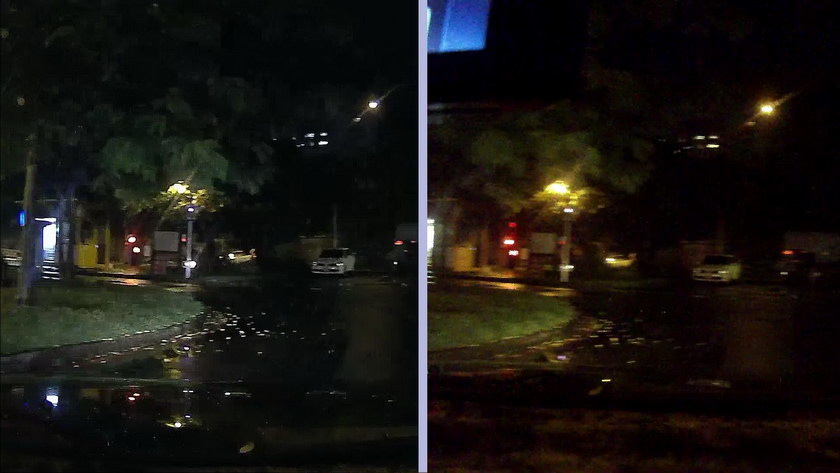
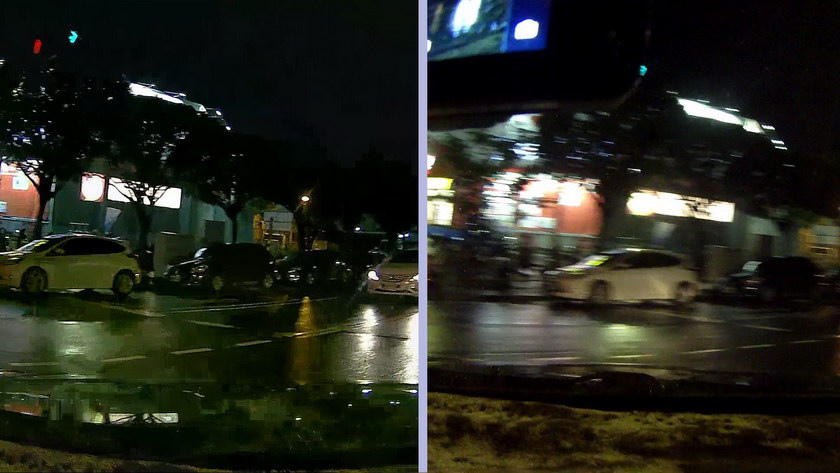
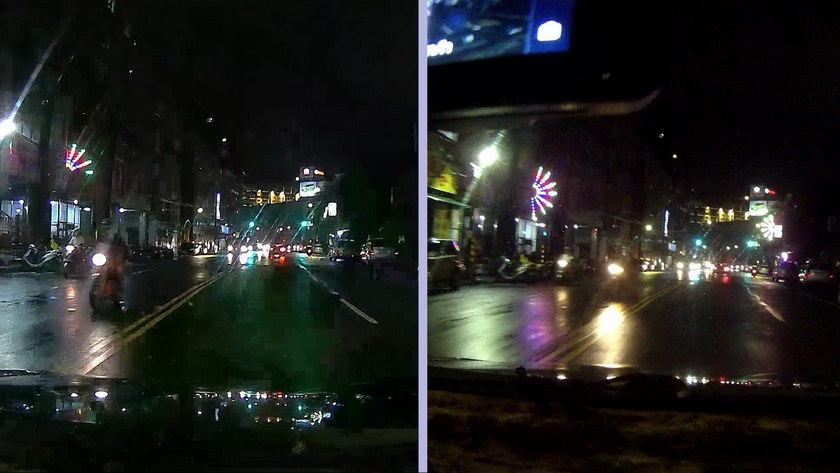
我特別的拉出三張錄影截圖後,抓取小地方用100%檢視做對比


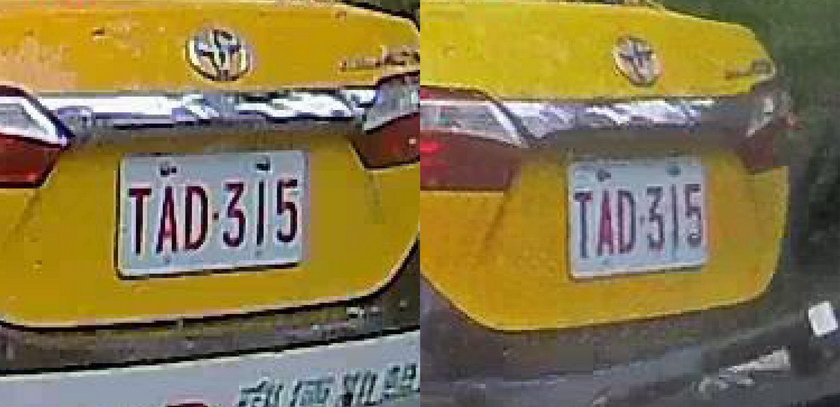
有沒有看到﹖單單60fps跟30fps只是差一倍畫格,但是清晰度就已經差到明顯可見了!
尤其是放大來看,就算是要檢舉,車牌也要夠清楚才行啊…
千萬別拿來拍你的老婆還是女朋友啊!!萬一把她臉上的魚尾紋還是抬頭紋都拍的一清二楚的話,自己該怎麼去贖罪就請先想好吧!!
我是想到,如果拿來掛在三軸穩定器上,拍室內的活動,這對影片拍攝品質也肯定是會有所提昇的,只是可能得切掉下面的錄影標記啊!(這時如果可以取消標記的話,那就太完美了不是嗎??)
關於“SONY STARVIS 星光級的感光元件”與“1080P 60fps的錄影畫格”可以參考我實際剪接後的精彩比較片段,真的高下立判啊!!
請點此看影片: Mio MiVue™ 792星光級感光與60fps之比較
3. 影片即時透過WIFI連線上傳備份至手機
這個很有趣,應該是很少人想到的需要這樣的功能,那為何要這樣的功能呢﹖
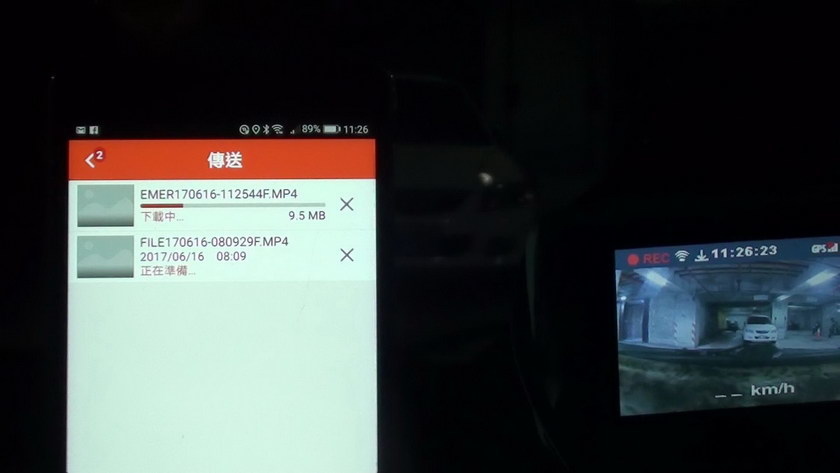
這就是Mio MiVue™ 792的秘密武器啦,會自動錄下事件前五秒到發生後十五秒,一共是20渺的事件影片,並且在影片錄完後就上傳到手機裡
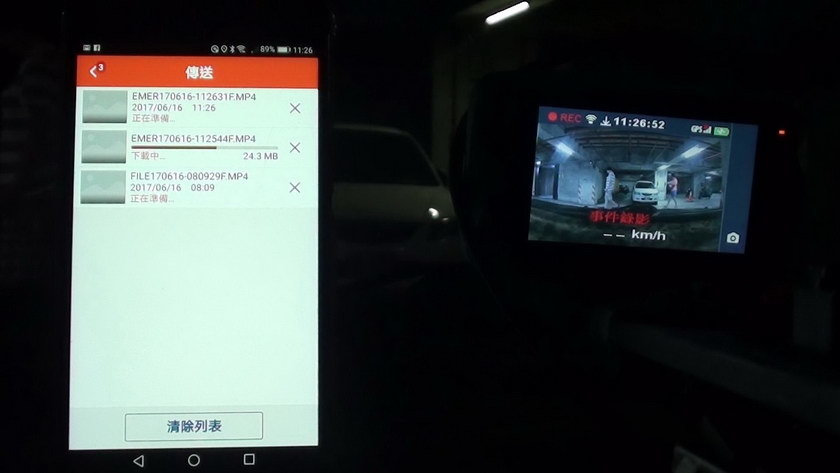
如果事件是連續發生的狀況,放心,會自動再連續上傳的,不用擔心只錄一段而已
而且這並不會中斷錄影的,是一邊錄影,一邊上傳的
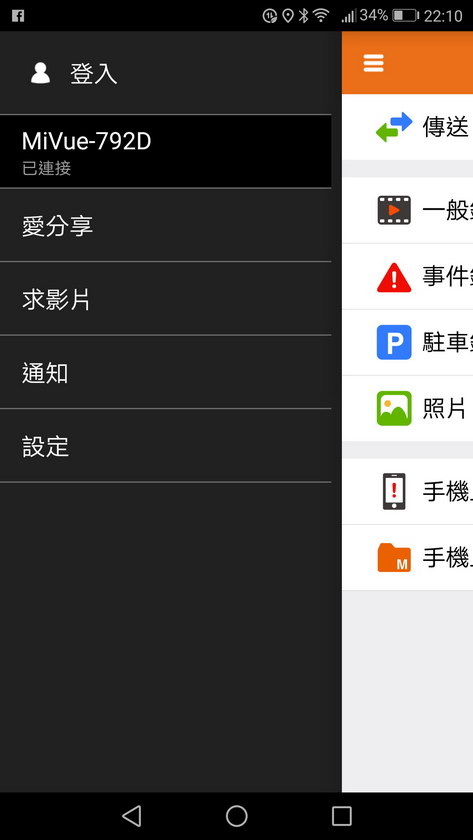
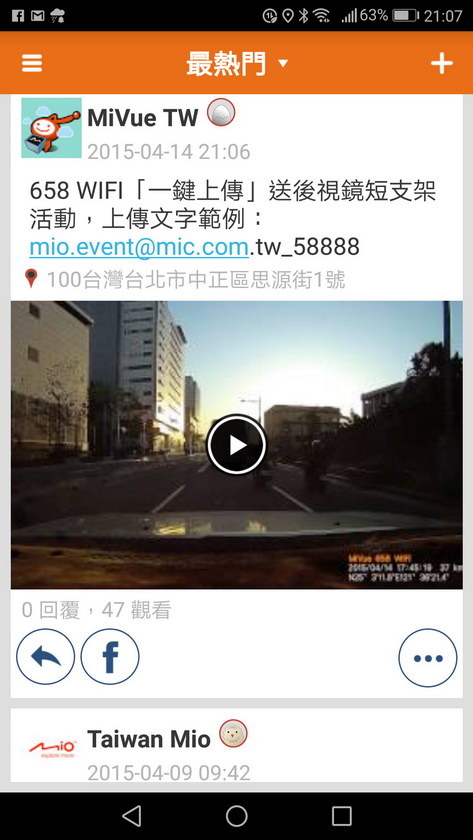
除了可以上傳到FB或是LINE或是instagram外,還可以上傳到MIO本身內建的“愛分享”的平台。
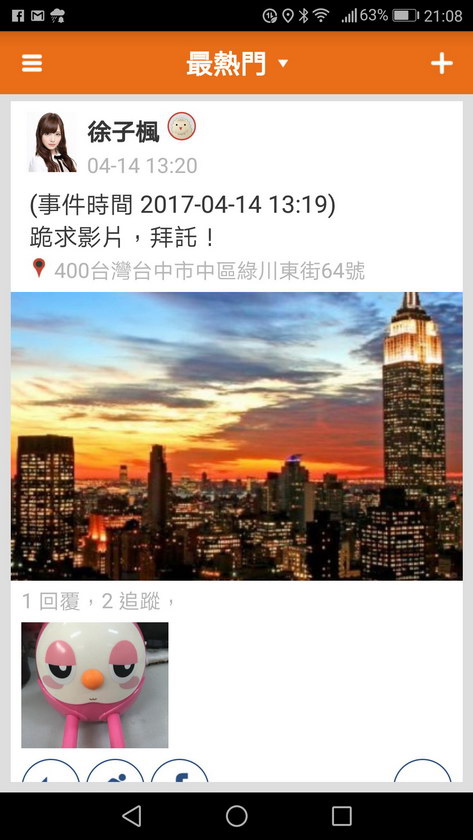
如果當下有需要別人拍到的影片,也可以利用“求影片”這個平台,看看有誰拍到不同的視角影片,就不需要等到別人回到家,
這個必須說,真功能的方便太多了。一般錄影片的片段可以手動先下載到手機,事件錄影會立刻上傳到手機裡(如果有設定過手機配對好的話,一上車行車記錄器開機後,就會自動連線著)。
不用再去找發生事故的片段,非常的人性化功能,在這裡真的要好好的大推這功能。
4. GPS動態測速提醒
很多人應該都跟我一樣,並沒有裝測速雷達吧??便宜的機種也只是只能提醒固定的測速照相機而已,而且還得不斷的更新,還常常該叫時不叫,不該叫時又亂亂叫對吧???
不過,Mio MiVue™ 792 行車紀錄器藉著本家就是做導航機出來的,這個功能在導航機裡根本就是標準功能了,但是用到行車記錄器上倒是第一次看到
雖然我們常常會知道哪邊有固定的測速照相機在哪邊,但就是有時候可能音樂太澎湃刺激或是聽到讓人心跳加速的新聞,然後一個不小心,黃金右腳又忍不住的給它重重踩下去
然後,然後就那個………………國家會感謝您的貢獻的
不只是只有簡單的提醒而已,Mio MiVue™ 792 行車紀錄器的GPS動態測速提醒還是智慧型提醒的,不多說先來看看照片

前有測速照相提醒,左上角的圖片,代表是在路邊或安全島中間的獨立測速照相機
紅框框的是標示這段路限速有多少,右邊的則是我們目前的車速
下面的小字是標示還有多少距離,不過Mio MiVue™ 792很貼心(應該沒幾個人可以去注意看那數字吧??)還提供了橫式的橘色燈條來提醒,當橘色燈條越來越短時,就代表越來越接近到測速相機了


真的滿準的,看到測速照相機了,燈條也剛好都消失了,放大圖片看,更可怕了,距離抓的好準啊!! 上圖顯示還有9M, 下圖顯示還有7M…真的是準的可怕了…
不過,可不只是這樣而已,如果這時我們是在超速的狀態下就會是如此:

這時左上角的相機符號會變成紅色的,圓圈內的速限底色也變成紅色,還會有噹噹噹的聲音提醒(我是開音效提醒,也可以設成是語音提醒的)
對了,大家要當一個好駕駛喔,千萬別學我這樣超速啊!這是危險動作,哥哥有練過的,千萬別模仿啊…
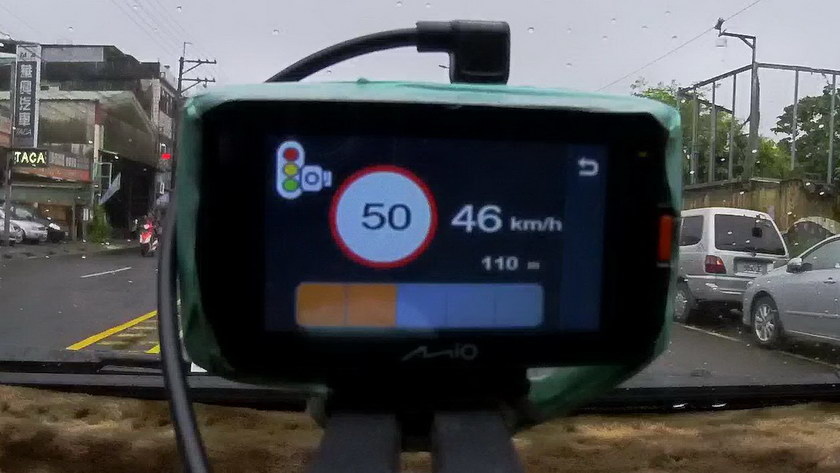
這個左上角的符號不一樣了,有發現嗎??如果你沒發現的話,可能要去檢查一下視力了喔….
這個是表示會出現在路口的地方,不只是拍超速的,還會拍闖紅燈的喔….
如果很愛搶黃燈或是紅燈右轉的話,當出現這畫面時,還是放慢速度多等一下的好喔…

如果發現有新增加的測速相機時,也可以自己按下右邊第三個按鈕,就可以自己新增提醒了
這部份我有錄下這些功能的實際畫面
Mio MiVue™ 792 行車紀錄器特別功能介紹
(以上片段還包含了下面第七點要談到的ADAS 行車安全功能,特殊的警示功能)
在此在多做個說明,這個“GPS動態測速提醒”是利用內部GPS定位抓取內建的地圖資料來判斷的,這是測不到流動型三腳架的測速照相。如果你是常常會“不小心”就超速的話,還是買一個一萬多元的專業測速照相偵測器會比較好啦!!
5. 事件錄影
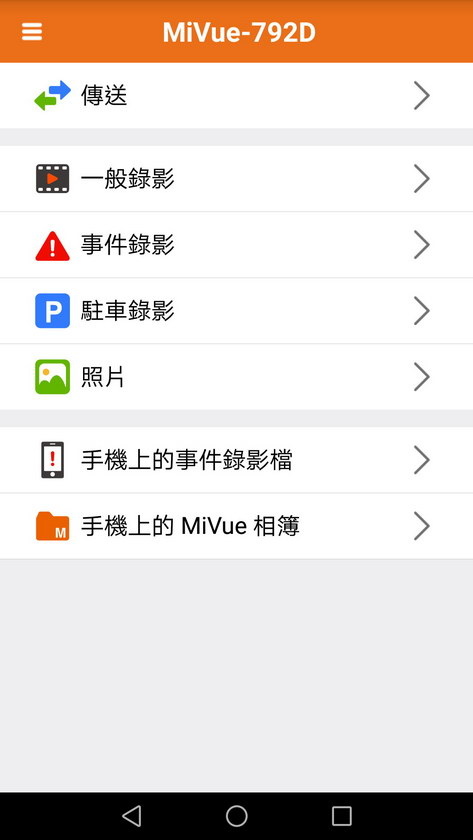
先說一下,事件錄影是行車記錄器當發生碰撞(也就是發生車禍啦!!)時,會自動擷取碰撞前五秒到碰撞後五秒的錄影影片,並且會另外存放,跟平常一直錄影的片段會放在不同的目錄下的
過去的做法是要1.先取下行車記錄器的記憶卡。2.放到電腦裡去存檔。3.進剪接軟體找出需要的片段剪接。4.轉檔為一般MP4或WMV檔。5.上傳到平台
這中間要多做很多過程,並且消耗很多時間,所以真的會想再去上傳必要影片的人就少了
有了WIFI立刻連線,馬上上傳的功能,真的是很方便的。
(但要提醒大家,手機記憶卡記得裝大一點容量的記憶卡啊,不然你一定會很快就因為下載太多爆卡了!!)
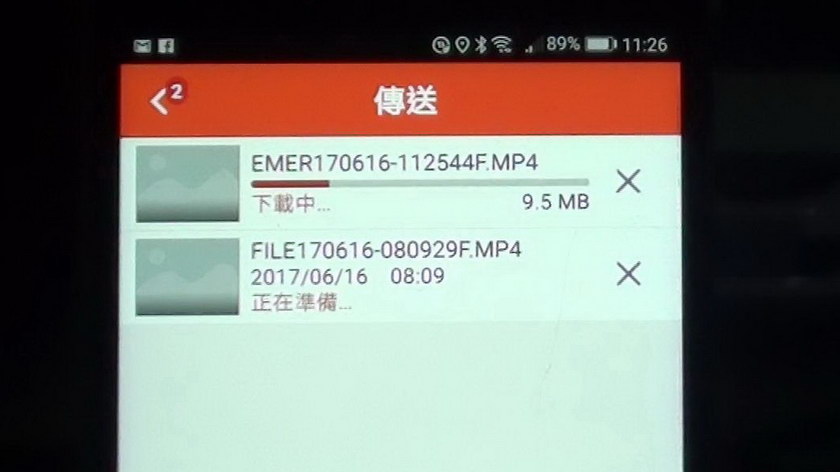
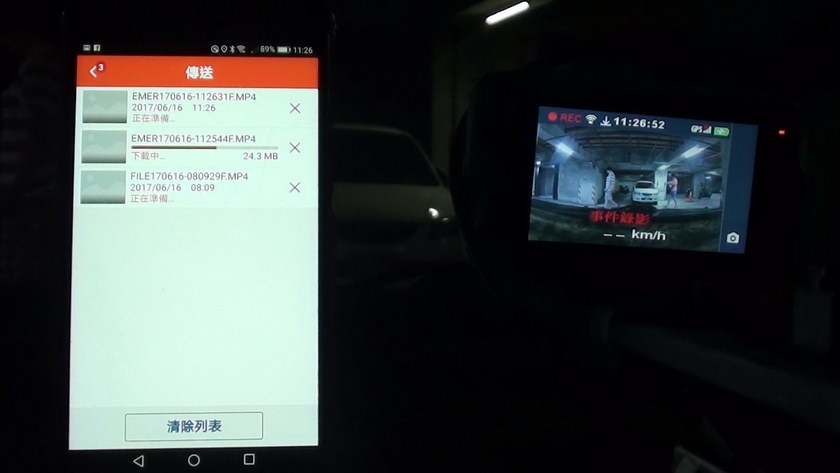
就算我們正在下載一般錄影檔時,一發生緊急事件錄影,也會立刻插入下載的,只要手機在連線中,都會自動下載,不必做任何的開機操作的
我很守規矩的,沒有在開車中用手機喔!!我是停好車,才用相機去拍下的,用拍打的方式輕拍Mio MiVue™ 792去完成模擬動作的,千萬別檢舉我啊~~~~
(我試過上下拍打是要很大力才會啟動事件錄影,前後拍打就比較輕的力量就行了,這應該是照著一般車輛都是橫向碰撞設定為主,不然誰家的避震器不好的話,可能就是全時傳輸檔案了…)
現在很多車都有裝行車記錄器了,但有些人不只是開車兇,還會帶著傢伙下車過來,那真的就是夠兇,可能會在事件發生後,拿走我們的行車記錄器(那我們新聞不是都還有看到嗎??那是因為行車記錄器沒被拿走,事主都還可以回家再弄過上傳的啊!而且….這可能都已經過了很久一段時間了,壞蛋早就不知道跑到哪去了!!)
所以這時候……我們早有了備份在手機裡,可以立刻上警局去報案的,壞蛋想跑都別想跑的掉了..

如果手機沒有即時連線時,會提醒記得要連線下載檔案的

如果自己覺得想要特別錄下影片,例如看到別人發生事故,或是看到路邊有特別的景像想特別記下來的,就可以按下右邊的紅色按鍵,一樣會做為事件錄影記下來的
這個部份,我當然不可能開著車子去真的撞一下啊….(我腦袋雖然不太好,但真的撞下去怎麼算都是不划算的)
我上傳了一段真實的事件紀錄影片 (這個部份,我當然不可能開著車子去真的撞一下啊…我腦袋雖然不太好,但真的撞下去怎麼算都是不划算的)
這是我開車去碰到的一個路上的坑洞,剛好震動力夠大,才啟動了事件錄影的。請注意第五秒的地方,就是那時去壓到坑洞,影片中也有標記的聲音,很好辨示出來的
事件影片檔
偷偷提醒一下,如果有載了不該載的人(我沒說是小三還是小狼狗喔~~~),記得千萬別被另一半給先連上線了,不然後果自負啊……記得要嘛搶先連線下載到自己的手機中,不然就是記得要先格式化記憶卡,再不然就是Mio MiVue™ 792的WIFI連線功能要確定是關閉的
6. 停車監控錄影

這部份,原廠有提醒說是要搭配原廠的配件 (MiVue™系列 電力線,USB接頭,後視鏡R系列不適用)。因為沒有這個另外選購的配件,只能就測試看看能有怎樣的功能

先在功能設定中開啟停車監控,就會出現這樣的畫面
只要按下圖中的“P”鍵就會啟動停車監控錄影模式
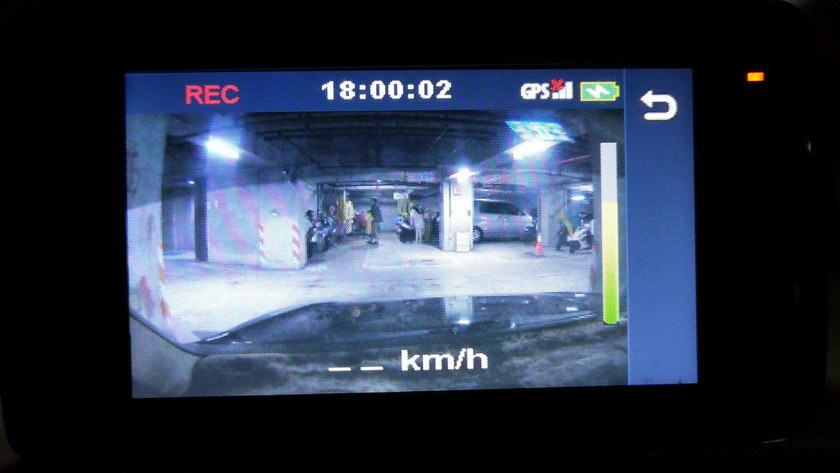
進入了停車監控錄影模式,右邊會出現一道直列的感應顯示條。
如果遇到了碰狀或是移車,就會啟動停車錄影。
這時如果超過這個震幅最大值時就會轉為啟動一般錄影


經過測試,當由停車監控模式自動轉為一般錄影模式時,會有一小段的幾秒鐘停止錄影
上一張為停車監控模式的最後一格畫面,下一張為自動轉為一般錄影模式時的第一格畫面
但這中間,因為我缺少原廠專用的MiVue™系列 電力線,所以是否會有所不同就不清楚了



這部份得提一下,Mio MiVue™ 792 行車紀錄器內建三種記憶卡容量配置選擇
記得一定要看自己的需求去設定 (我第一次就傻傻的設錯,結果停車監控模式下竟然跳出記憶設置錯誤的訊息)

如果是停車監控模式下,發動車子時,會以這個畫面出現,就直接轉到一般錄影模式了
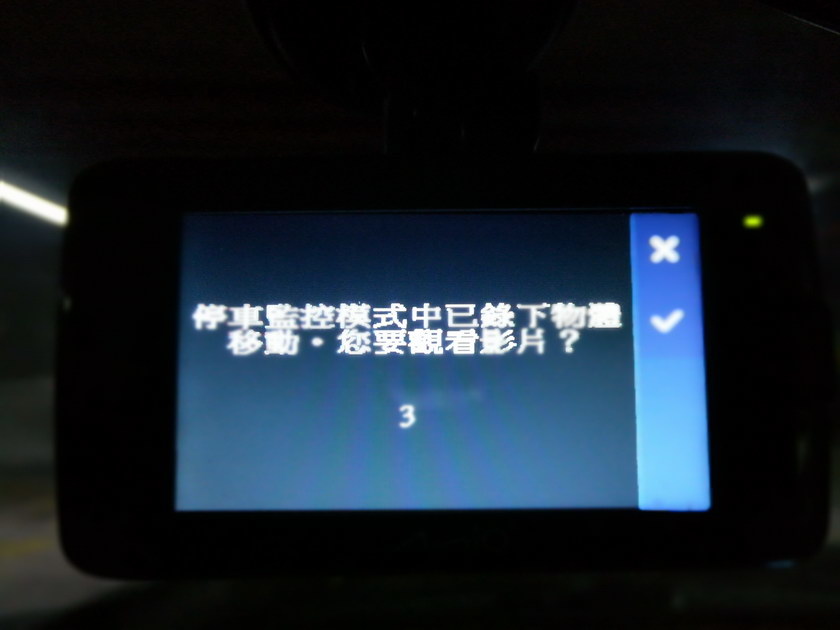
正常模式,如果中間有因為震動或移動車子,產生錄影檔後,當上車發動車子,就會告知有事件發生過。這確時很方便,不用再去看Mio MiVue™ 792是否有新的錄影影片,相當的方便
我還是把完整的影片上傳跟大家分享一下
影片請點此觀看
7. ADAS 行車安全功能,特殊的警示功能 ( 車道偏移 / 前車防碰撞提醒 / 前車起步提醒 / 疲勞駕駛提醒 / 開大燈提醒 )
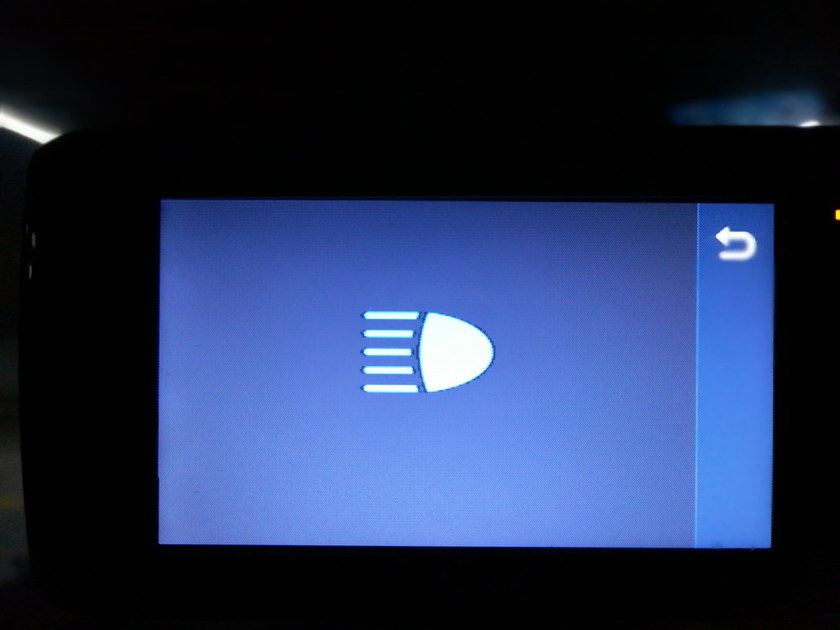
當車子進入較暗的空間時,就會跳出這個符號,並有語音提醒要開啟大燈(當然前提是要開啟提醒功能啊…不然它才不管你咧..)
這功能在很多導航機上面都有,但都是以GPS的時間來提醒一次,並不像Mio MiVue™ 792可以判斷外面的亮度來做提醒,這個很多人都會忘記開燈(隧道、地下室、樹蔭下、雨天等等),有這功能就能提醒自己別忘了要開燈,不要變成三寶之一了…(我也發生過啊,突然發現自己沒開燈時,真的很糗啊~~)
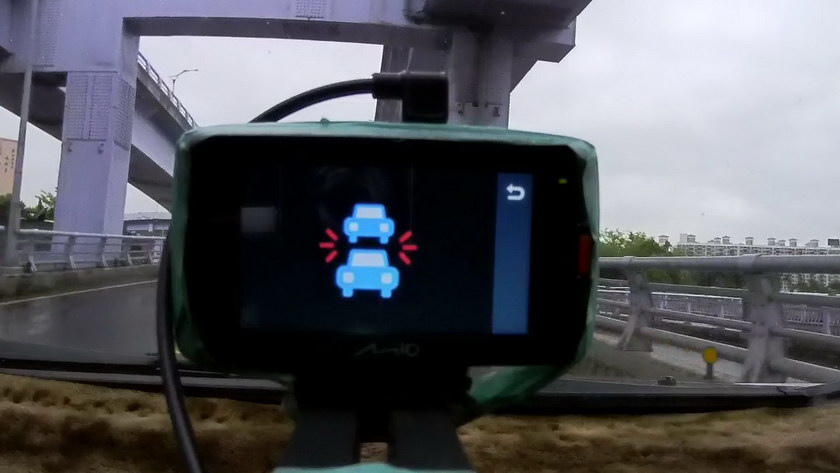
前車防碰撞提醒,當車子接近前車時,就會有語音或音效提醒
這個我測試的效果,似乎會因為GPS測到的時速,再比對畫面中車輛接近的程度來判斷是否提醒的

前車起步提醒,當停紅綠燈時,前車開始起步往前時,就會提醒我們也開前進了
這效果很好,就不會前車都跑好遠了,我們還傻傻的停在那邊,那時就會聽到後面的車子在幹勦了 (這我滿常幹勦前車的,好像不少人都會停個紅燈就忘了注意前面的車子動向耶..)


車道偏移提醒,當車子的車速超過60km/H後,這功能才會自動啟動。只要變換車道測出來是壓到白線時,就會提醒車子已經偏移了
(這應該是怕開高速公路打瞌睡吧??該不會是工程師自己有這樣的經驗,所以特別加入了這個功能進來吧??我猜的啦..別當真ㄝ~~)
你啥都沒看到對吧??只有一張黑圖是吧??沒錯.. 就是一張黑圖
因為這個疲勞駕駛提醒,只有兩小時/三小時/四小時的選項,但是我目前最久就是開車一個多小時一點,根本就沒有開到兩個小時之久啊!!(雖然我已經選了兩個小時的設定),所以…我也啥都沒看到啊~~~不是電腦壞掉啦!!哈哈
8. Mio T25 KIT胎外式胎壓偵測套件


這就是原廠的胎外式胎壓偵測套件,這次並沒有給我測試這個產品

先是依照上面各個胎外式胎壓偵測套件所配置的車輪位置設定配對
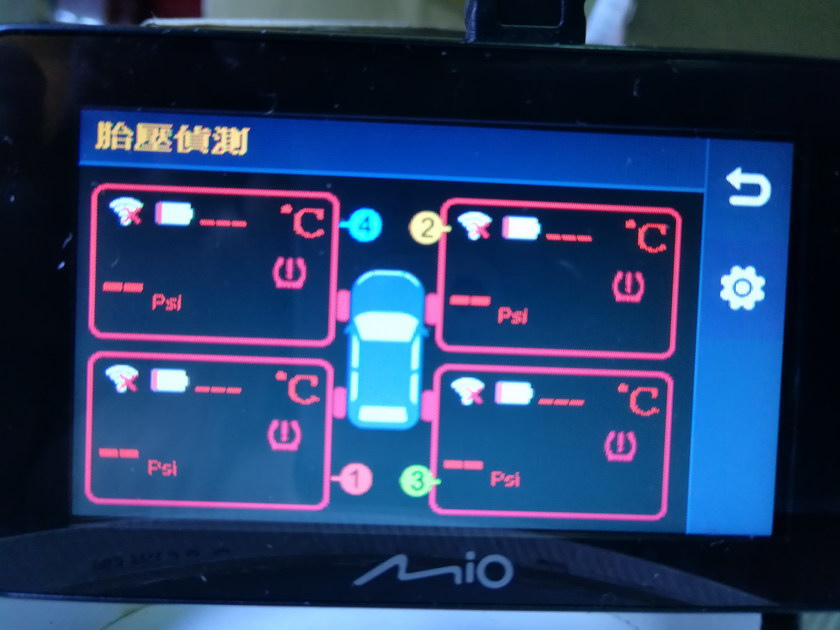
然後我們就可以看到這個畫面,正常來說,就會顯示出每個輪胎的胎壓
(我記得原廠是說,如果有某個輪胎胎壓低於我們的設定值,就會發出警告)
這個外面也有賣單獨的胎壓偵測器,但這樣為了一個不常看的胎壓還要特別再多裝一個電路,,還要找個位置多裝一個螢幕,我覺得Mio MiVue™ 792加入了這個功能真的是很方便的一個外加功能
如果大家是那種只有時間到了才會進保養廠更換機油的人,那我建議真的要多選購這個配件
但如果你是跟我一樣,每兩周去加油就會順便在加油站順便檢查打氣的人,對於車子問題又能特別敏感的感覺到的話(我可是只要有一點點不對勁的小抖動都能發現的),那就不裝也還好啦!
9. 後鏡頭組

Mio MiVue™ 792可以多加一個後鏡頭,這個只要貼在後車窗就行了
在前鏡頭的畫面上,就可以出現子母畫面,可以選前鏡頭或後鏡頭當母畫面的
不過可惜的是,後車窗大家都應該貼有較深色的隔熱紙,A30用的是一般的SONY感光元件,而非是SONY STARVIS 星光級的感光元件,這點我認為有點可惜

這是我一開始的測試方式,後來才將大通PX5固定裝在Mio MiVue™ 792後面去拍攝到Mio MiVue™ 792的實際行車畫面
在這麼多的實機測試後,我發現到一些小問題,我後面也將問題的解決方法來說明
因為測試後,發現原廠有特定的自有看片軟體,可以秀出相關的資訊,包括行車路線、行車方向、車速、XYZ三軸感應器的震動力量大小等等資訊,但因為我用的是一般的剪接軟體(威力導演),所以並不能看到這些資訊。後來透過管道拿到原廠搭配的免費軟體,如下圖
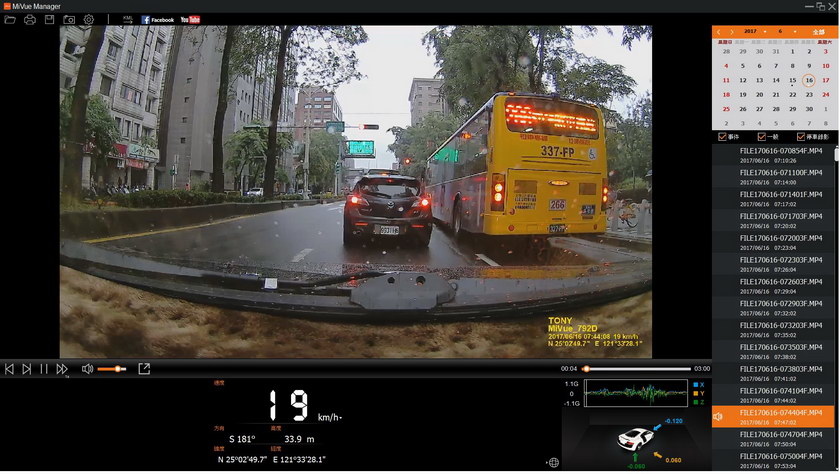
標準的畫面,可以顯示車速等資訊
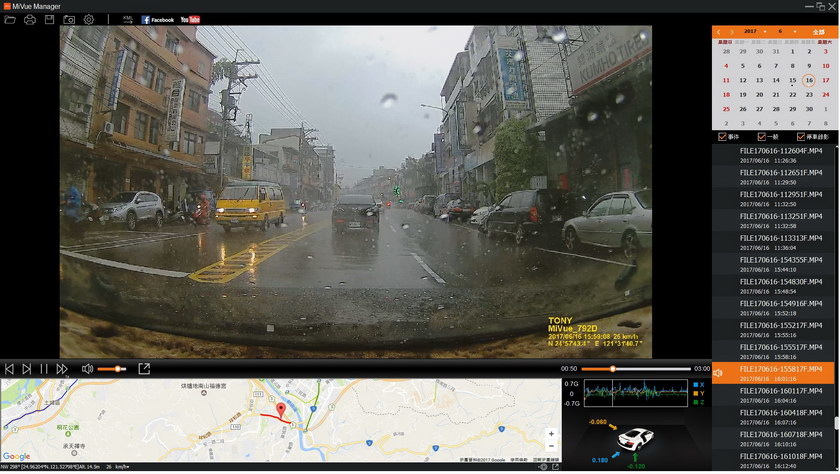
可以把下面的車速資訊改成行車的路線地圖
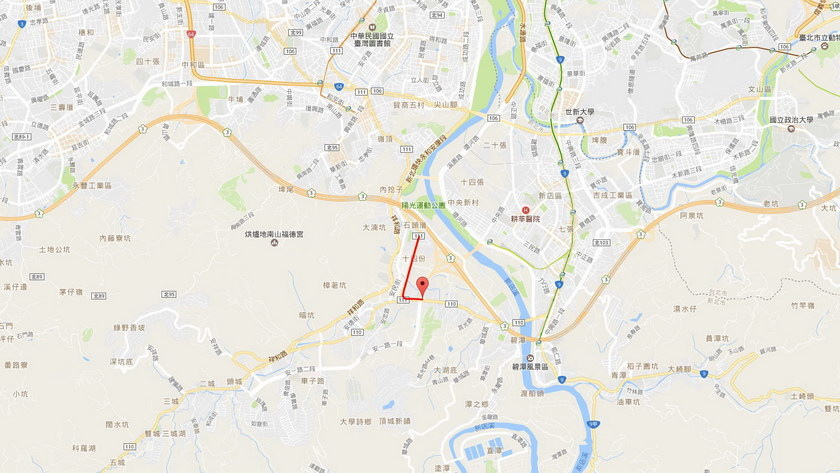

還可以把行車路線放大成全螢幕來觀看,還可以轉成地形圖來觀看
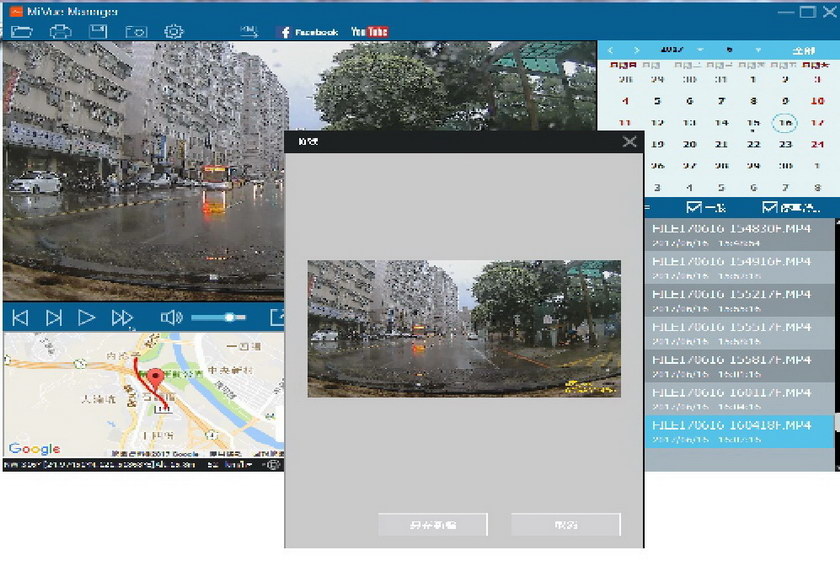
左上角有照相機符號,那是用來截取單格影像存成圖片檔
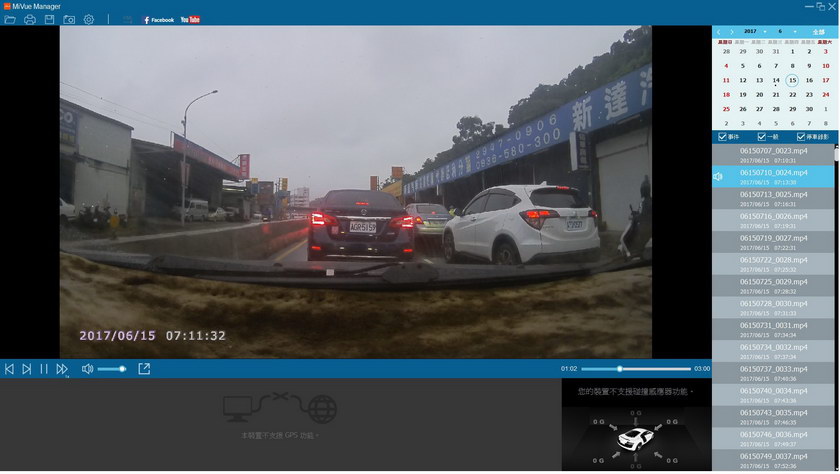
當然也可以讀取其它行車記錄器所拍的影片,但就不會有GPS跟震動感應器的資料了
原廠搭配的免費軟體可以先用產品序號去登錄就可以下載到了,真的還是用原廠軟體來看,更可以看出一些不錯的參考資訊
使用問題:
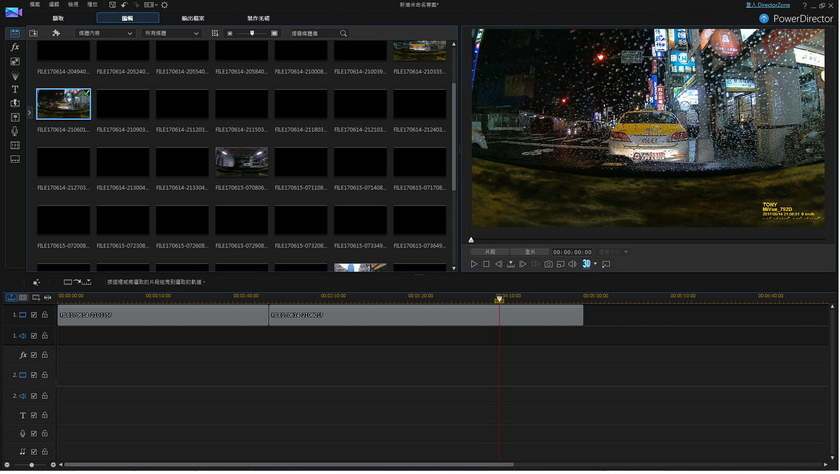
我在初期使用中,發現我把檔案複製到電腦中時,10個檔案只有一兩個檔案是好的(如上圖所示)。我試著用威力導演14版之前的版本要去剪接,或是要用Windows 所附的 Midia Player都無法打開觀看或剪接。
而且就算是讀的到的,音軌也不見了!!這是很詭異的事
但同樣的檔案,我透過上傳到手機的部份,又不會有問題,所以猜測應該是檔案格式太新的問題
於是後來我找了最新的免費影片播放軟體PotPlayer,因為PotPlayer有最新的解碼格式,才順利的可以讀取影片。
但是剪接方面,我後來用了最新的威力導演15(這應該是最多人常用的剪接軟體之一),是可以讀到檔案了,但是音軌還是一樣不見,完全沒有聲音。
於是我想到先用 Freemake轉檔工廠這套轉檔程式先轉過一次,同樣是MP4轉MP4,如此只要一下的時間,再讀進威力導演的任一版本都可以正常讀取。不過這時轉換後的檔案,GPS等資料就會不見了。
但是這時Windows 所附的 Midia Player也能正常讀取
這個問題有點需要重視,因為如果我們去警察局報案,警局的電腦都很老舊,舊到很多影片格式都不能讀取的。我還曾經為了一段影片,跑了三次警局,轉了很多不同的格式,最後是直接去抓較新的Media Player版本安裝好,才勉強能看到一般的WMV跟Mp4格式檔案。
因為如果要去報案,影片就可能需要先經過剪接合併才行。如果檔案格式太新,這對於去到警察局時,可能就有困擾存在,這點也希望原廠能在本身所附的軟體中,加入基本的剪接合併跟轉檔功能,避免報案時讀不出檔案的問題。
經過以上的測試,加上問題得到了解決之後,我在這邊有些小心得可以說一下:
01. Mio MiVue™ 792所附的功能都很實用,而且也絕對夠使用
02. SONY STARVIS 星光級的感光元件真的是以後購買行車記錄器一定要有的
03. 有GPS的功能也是很重要,可以在發生事故時,提出自己無超速,可減少責任承擔
04. WIFI上傳手機備份,一開始覺得並不需要,但當自動傳輸幾次後,發現這真的很好用,一回來就能立刻上傳網路分享,是個簡單又好用的工具
05. 60fps的格式很棒,影片中的車牌已經都算是很清楚了,但如果能提高到120fpsc會更好(我這要求會不會太多了啊??我真怕原廠工程師會想跑來砍我了…)
06. Mio MiVue™ 792鏡頭很好因為使用全玻璃鏡頭),不只是中間拍的清楚,周圍四週也拍的很清楚
07. 色彩還原度很高,紅綠燈都能分的清楚,不至於還要去猜燈號顏色
08. Mio MiVue™ 792的WDR寬動態範圍調的很棒,比起一些機種的WDR範圍更寬,能拍到更多的細節下來
09. 碰撞時會自動保存當下緊急檔案並上傳手機備份,也可以手動設定緊急事件錄影及備份
10. 角度夠廣,為140度
11. 夜間拍攝很清楚,是目前我用過最清楚的一台 (很多紅外線補光機種根本都還是黑黑暗暗的一片)
12. 有內建電池,停車熄火後,還會再續錄個十秒
13. 上下兩段影片間,並沒有漏秒情形發生
14. 鏡頭變形還算低,但還是會有些變形,但已經能夠清楚不費力的還原拍到的車牌
15. 車架夠短,能掛在較高的位置,更能拍到前方的狀況
16. 起動時,螢幕會先出現校正對齊畫面,方便校正行車記錄器的拍攝位置
17. 可搭配後鏡頭,同步記錄,更能精準的記錄事故的發生原因
在問題方面:
1. 如果能將檔案格式再多點選擇,或記錄成較舊型電腦也可以讀取的話,會更方便
2. 在啟用1080P 60fps下,WIFI會被關閉,要開WIFI即時傳輸,就只能設定為1080P 30fps。如果可以在1080P 60fps下也可以即時傳輸就更好了
3. 後鏡頭如果也同為SONY STARVIS 星光級的感光元件就更棒了
4. 事件錄影鍵有點小,且旁邊突起保護,有點不好按,太用力又怕把Mio MiVue™ 792的角度弄偏掉
5. 右邊的四個操作鍵,因為設計位置有點偏前,也沒有突起或凹入設計,有時會摸不到位置
6. 車架角度靠球頭本身固定,久會可能會有老化鬆動的問題
7. 車道偏移提醒功能如果能自行設定啟動車速就更好
我的個人安裝與改裝做法提供參考:

安裝時,盡量越高越好,減少鏡頭朝上耀光加重或安裝位置太低時,下半部會被引擎蓋遮太多
另外前擋很多人會貼一小片隔熱貼紙,千萬別吸附在隔熱貼紙上,應該要吸盤全部都不在隔熱貼紙上,才不會破壞到隔熱貼紙,並且發生掉機問題

如果預算夠多,最好是安裝兩部,一部朝左邊拍,一部朝右邊拍,中間留一小段重疊就好,這樣就可以拍到最多的行車畫面,即使發生事故時,對方要逃逸,也必較容易拍到對方的車牌
另外我個人是喜歡改裝固定架,因為過去用過很多吸盤式的固定腳架,最後都是吸力退化,或是曬到過熱就掉下來,有時真的很危險。我會改裝用束線帶固定在照後鏡架上,這樣就再也不怕哪天突然掉下來了,真的會很安心的
以上為本次的使用心得,因為本文已經太冗長了,所以開箱與設定方面的文章,我將再找時間另外寫一篇來分享
留言
張貼留言